1、如图所示,表中有大量的数据,要求保留公式倦虺赳式、标题栏、“本日合计”、“本月合计”和“本年累计”单元格,其它单元格的数据皆清空。如果一一清除的话,费时费力!
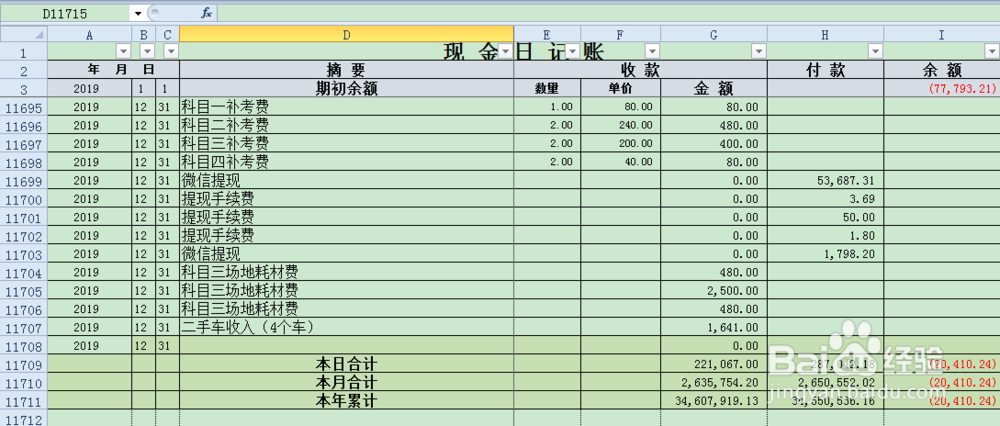
2、如图所示,用鼠标点一下“清除内容”按钮,一分钟之内便可以得到你想要的表格!下面分步骤与大家分享一下!

3、在工作表中,点击菜单栏【开发工具】,在其工具栏内,点击【visual basic】!
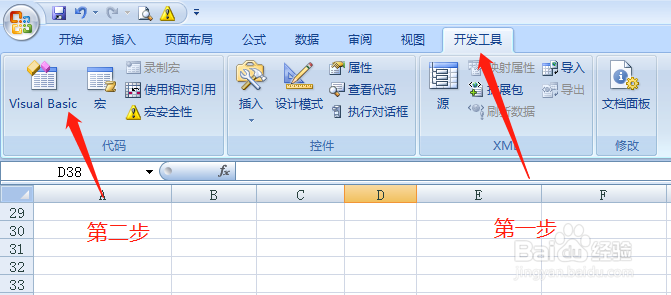
4、进入VBA编辑界面!点击菜单栏【插入】,在其下拉菜单中,选择【模块】!

5、会弹出模块编辑窗口!

6、在代码编辑窗口输入以下代码:Sub 清除内容()Dim i As Integeri = Cells(Rows.Count, "d").End(旌忭檀挢xlUp).RowFor Each Rn In Range("d4:d" & i) If Rn <> "本日合计" And Rn <> "本月合计" And Rn <> "本年累计" Then Rn.Offset(0, -3).Resize(1, 6).ClearContents Rn.Offset(0, 4).ClearContents End IfNextRange("a3:c3").ClearContents: Cells(3, "i").ClearContentsEnd Sub
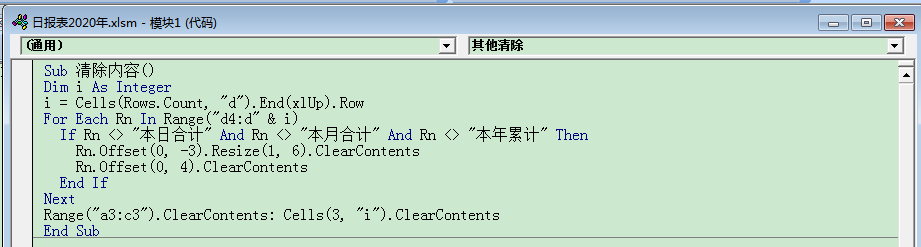
7、在“开发工具”菜单下,点击“插入”按钮!

8、在其下拉菜单中,点击插入“表单控件”,并命名为“清除内容”!
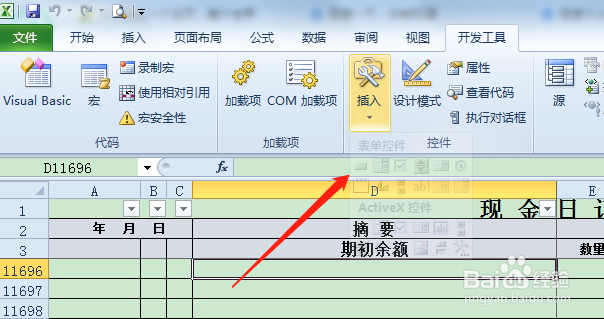

9、点击运行“清除内容”控件,便可以快速清除表格中不需要的内容!
